Общий аккаунт Гугл на двух телефонах — удобство или головная боль? Ответ зависит от ситуации, поскольку бывают случаи, когда использование одной и та же учетки на разных устройствах грозит утерей личный данных.
Особенности работы с аккаунтом Google под разными телефонами
Подвязывая свой Гугл-аккаунт к очередному гаджету, не стоит волноваться за его судьбу. Ведь любую учетку всегда можно отвязать или, на крайний случай, удалить полностью.
Возможно ли использование общей учетной записи на разных гаджетах?
Ответ на этот часто задаваемый вопрос положительный – еще как возможно! Одна учетная запись Гугл может использоваться на разных устройствах, причем независимо от того, под управлением какой операционки они работают.
Так, например, одна и та же учетка может работать и на ПК с ОС Windows, и на смартфоне или планшете с системой Android. Более того, учетных записей на одном устройстве может быть несколько.
И если вы, к примеру, хотите воспользоваться сервисами Google на чужом компьютере, но при этом вам крайне необходим доступ к вашим электронным таблицам или Гугл-докам, то можно просто переключить учетки в настройках профиля.
Удаление (уничтожение) встроенных приложений на Андроид телевизоре
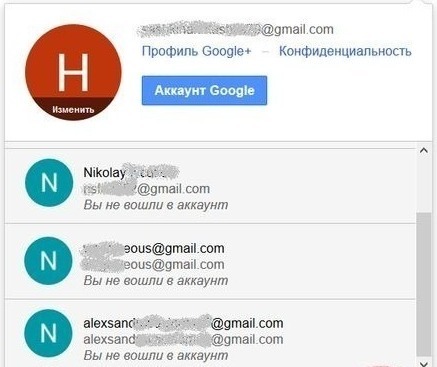
С одной стороны, такое положение вещей делает работу с Google максимально удобной, поскольку нет необходимости перебрасывать важные документы и другие файлы на флешку либо сохранять их в почте. Но есть и другая сторона медали, ведь если вы забудете выйти из своей учетки на чужом устройстве, пользователю последнего будут доступны вся ваша информация.
Как отвязать Гугл-аккаунт от одного телефона, чтоб он остался на втором
В тех случаях, когда вы больше не собираетесь использовать гаджет, целесообразно отвязать свой Гугл-аккаунт от него. Причины могут быть разными: смартфон продали, передарили, украли и пр. Но в любой ситуации отвязывать учетку просто необходимо.
Проще всего сбросить гаджет до заводских настроек, предварительно выкачав из него все личные файлы, которые могут понадобиться в будущем.
И всем этот способ хорош, вот только он предполагает наличие устройства. А если, к примеру, оно было украдено и прямого доступа к гаджету больше не осталось? Для таких случаев разработчиками Google была предусмотрена быстрая, простая, но от этого не менее эффективная процедура удаленной отвязки учетной записи:
- Заходим в техподдержку Google.
- Ищем раздел «Поиск телефона».
- В списке устройств, которые когда-либо использовали вашу учетную запись, выбираем те, что больше вам не нужны.
- Нажимаем «Выйти из аккаунта на устройстве».
- Подтверждаем свой выбор кнопкой «Выйти».
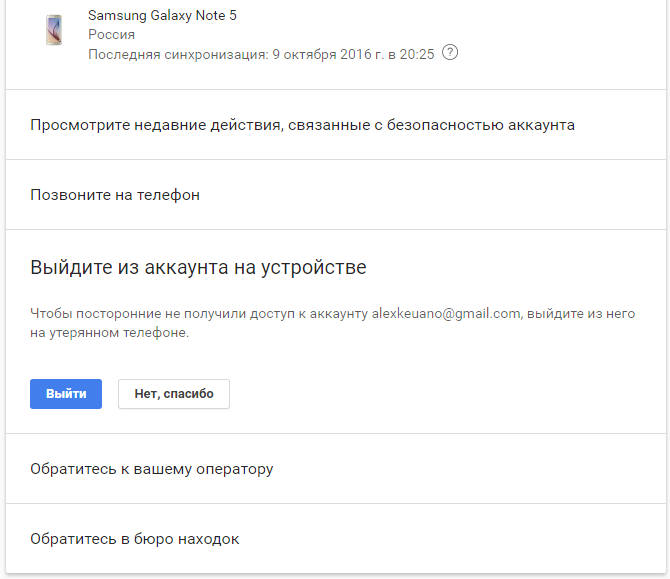
Если же вам просто мешает длинный перечень устройств, вылетающий при установке приложений через Google Play, то можно сбросить все лишнее придерживаясь следующей инструкции:
- Заходим с компьютера в Google Play.
- Переходим в меню настроек (значок шестеренки).
- Находим список подвязанных устройств и просто убираем галочки с тех, которые утратили свою актуальность.
Важно. Таким способом Гугл-аккаунт не отвяжется, возвращаясь вновь и вновь, пока гаджет не будет сброшен до заводских настроек.
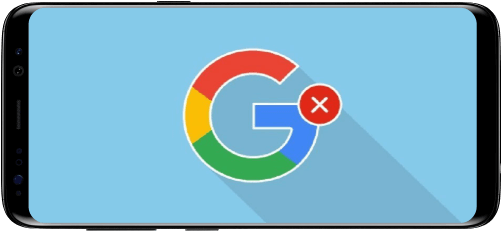
Инструкция по удалению на Самсунг, Xiaomi, Honor и других телефонах Андроид 2023 года
Чтобы не потерять данные, что неизбежно последует за восстановлением заводских настроек, можно удалить свой Гугл-аккаунт непосредственно через настройки смартфона.
И если у вас Android-устройство, придерживайтесь следующей инструкции:
- Заходим в настройки.
- Переходим в раздел «Личные».
- Выбираем строку «Учетные записи и синхронизация».
- Справа выбираем нужную учетку по адресу электронной почты.
- Вызываем меню (3 точки в правом верхнем углу).
- Жмем на «Удалить учетную запись».
- Подтверждаем свой выбор.

Можно также удалить свою учетную запись одним махом, через Root Explorer. Для этого достаточно просто убрать с телефона файл «accounts.db».
Но для таких действий должны быть root-права.
Есть на смартфонах Андроид еще и трюк со сменой пароля. Так, если на другом гаджете сменить пароль учетной записи, то при попытке синхронизации данных на другом устройстве обязательно выплывет окно входа.
И вновь не забывайте, что это отнюдь не полное удаление, а просто выход из учетной записи!
Рабочий способ удалить связанный аккаунт на одном из Айфонов
С устройствами Apple дела обстоят куда проще.
Тут один единственный способ – удаление через Gmail:

- Открываем приложение Gmail.
- В верхнем углу справа жмем на профиль.
- Переходим в раздел «Управление аккаунтами».
- Выбираем «Удалить с устройства».
- Подтверждаем свой выбор.
Обратите внимание: удаляя аккаунт с айфона, вы не уничтожаете его. Другими словами, вы всегда можете войти в него с другого устройства.
Бесспорно, синхронизированные под один аккаунт сразу нескольких устройств – это очень удобно. Однако, пользуясь таким преимуществом, нужно быть готовым к тому, что однажды может возникнуть необходимость отвязаться от того или иного гаджета.
Источник: ochistitkomp.ru
Как удалить свой аккаунт в Плей Маркете на Андроид

При первом включении смартфона на базе ОС Андроид устройство просит владельца авторизоваться в своей учетной записи Google или создать новый профиль. В дальнейшем он применяется для доступа к сервисам американской компании, включая Play Market, и хранит в себе пользовательские данные от паролей до списка посещенных сайтов в браузере. Если телефон планируется передать другому человеку, то важно разобраться, как удалить свой аккаунт в Плей Маркете.
Что будет, если удалить учетную запись в Google Play

Удаляя Google-аккаунт, вы стираете с телефона информацию об установленных приложениях, посещенных сайтах и автозаполнении форм. Также происходит автоматический выход из всех приложений Google, ведь Play Market является одним из множества проектов американской компании. При этом важно разделять полное удаление учетной записи и удаление только со смартфона. В первом случае вы полностью стираете пользовательские данные без возможности восстановления. Второй вариант подразумевает, что телефон просто «забывает» ваш профиль, но вы в любой момент можете восстановить игры и другие данные, просто пройдя авторизацию.
Способы удаления

Существует несколько способов удаления учетной записи. Некоторые из них приводят к полной ликвидации профиля, а некоторые позволяют сохранить аккаунт для дальнейшей авторизации на новом устройстве. При рассмотрении доступных вариантов мы будем делать примечание относительно последствий выполнения операции по тому или иному сценарию. Так что будьте внимательны, и выбирайте тот способ, который подходит для вашей ситуации.
Через настройки
- Открыть настройки на Андроиде.
- Перейти в раздел «Аккаунты».
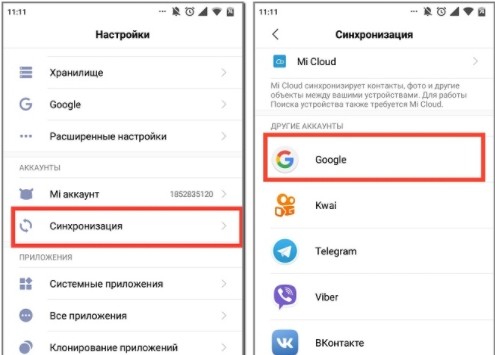
- Выбрать профиль Google.
- Нажать кнопку в виде трех точек.
- Выбрать опцию «Удалить аккаунт» и подтвердить свои намерения.
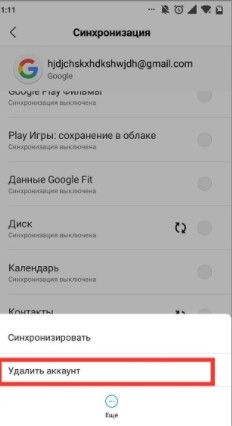
После удаления произойдет автоматический выход из всех приложений американской компании, которые используются на мобильном устройстве. Кроме того, смартфон потребует либо создать новую учетную запись, либо повторно авторизоваться. В противном случае получить доступ к играм и программам из Play Маркет будет невозможно.
Меню Google
А вот этот способ выхода полностью удалит аккаунт не только с телефона, но и с серверов Google. То есть в дальнейшем вы не сможете воспользоваться учетной записью ни на этом, ни на любом другом устройстве. Так что нужно хорошенько подумать, стоит ли полностью избавляться от профиля, или лучше просто покинуть учетку.
Если вы все-таки решили полностью удалить аккаунт, то действуйте по инструкции, принимая во внимание все возможные последствия:
- Запустите Play Маркет.

- Тапните по иконке своей учетки.

- Нажмите кнопку «Управление аккаунтом».
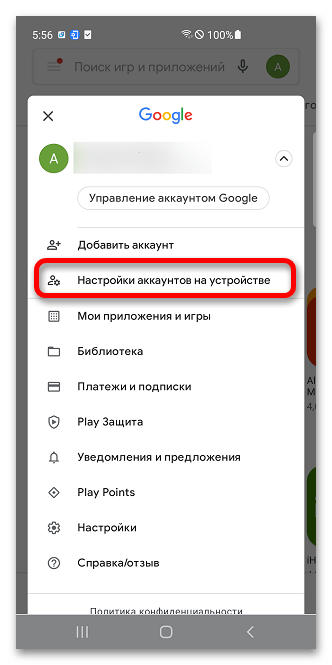
- Во вкладке «Данные и персонализация» тапните по надписи «Удалить аккаунт».

- Подтвердите удаление.
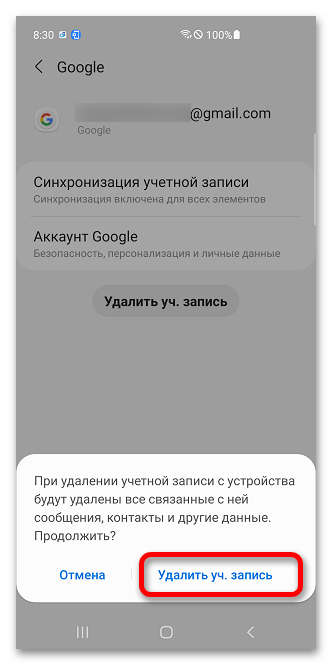
Google неоднократно предупредит, к чему приведет полное избавление от учетки. Вам же следует действовать строго по инструкции и не сходить с дистанции до самого последнего шага. Иначе вы не только сохраните профиль, но и не выйдете из него.
На заметку. Хотя данный вариант подразумевает полное удаление УЗ, в течение короткого промежутка времени (14 дней) ее можно будет восстановить. По истечении срока профиль будет удален с серверов Гугл.
Смена пароля
Также можно покинуть профиль, просто сменив пароль. Правда, менять входные данные придется не на своем смартфоне, а на другом устройстве. Тогда при попытке открыть Play Маркет или любое другое приложение, чьей разработкой занимается Google, система снова попросит ввести код доступа, и никто из посторонних людей не сможет ей воспользоваться.
Пароль меняется через настройки аккаунта, которые доступны на сайте Гугл и в других приложения компании. Открыв стартовый раздел, выполните несколько простых шагов:
- Во вкладке «Безопасность» тапните по надписи «Пароль».
- Нажмите кнопку «Далее», а затем – «Изменить пароль».
- Придумайте новые входные данные и подтвердите действие.

Теперь, если вы попытаетесь воспользоваться Плей Маркетом на своем смартфоне, то устройство попросит подтвердить вход, указав пароль. То есть произойдет выход из учетной записи и каждому, кто возьмет устройство в руки, понадобится снова проходить авторизацию.
Сброс до заводских настроек
Если вы хотите удалить профиль в Плей Маркете, чтобы отдать смартфон другому человеку, то нет ничего лучше сброса устройства до заводских настроек. В таком случае удаляется не только учетка Гугл, но и любые пользовательские файлы. При этом важно заметить, что вы все равно сможете авторизоваться под тем же профилем, зная логин и пароль.
Совет. Чтобы не потерять личные файлы, заранее перебросьте их на другое устройство или создайте резервную копию.
Откат параметров выполняется самыми разными способами. Мы же рассмотрим лишь основной вариант сброса параметров, который задействует интерфейс смартфона:
- Откройте настройки устройства.
- Перейдите в раздел «Восстановление и сброс».
- Выберите пункт «Сбросить настройки».
- Подтвердите выполнение операции.

Если все сделано верно, то смартфон перезагрузится и встретит вас требованием войти в учетную запись Гугл. Разумеется, пароль здесь не будет сохранен, а потому авторизоваться сможете только вы.
Удаление аккаунта пользователей с правами Root
Еще одним способом отвязать профиль могут владельцы рутированных устройств. Это те смартфоны, на которых ранее был предоставлен рут-доступ. Root позволяет получить доступ к системным папкам, где хранятся данные об учетных записях. Следовательно, на рутированном гаджете можно удалить заветный файл, и аккаунт сразу исчезнет.

Если ранее вы не получали рут-права, то не стоит использовать данный вариант для отвязки профиля. Ведь открытие рут-доступа влечет за собой кучу разных последствий, включая снятие устройства с гарантии, а также блокировку транзакций в банковских приложениях. Если же root был получен заранее, то просто удалите файл accounts.db, расположенный в директории data/system. Никаких дополнительных действий предпринимать не нужно. После удаления файлы будет выполнен выход из всех приложений, где использовался Гугл-аккаунт.
Как убедиться, что аккаунт успешно удален из Плей Маркета
Отвечая на этот вопрос, нужно отталкиваться от того, что происходит после удаления учетной записи. То есть ярким свидетельством успешного выхода станет появление окна авторизации при запуске Play Market. Это значит, что в приложении не используется ни один аккаунт, и для продолжения работы понадобится завести новый или войти с существующим профилем.

Также важно проверить, чтобы после ввода логина система автоматически не подставляла пароль. Обычно после выхода данные автозаполнения форм стираются, но многое будет зависеть от пользовательских настроек смартфона. Если вы заметите автозаполнение пароля, которое позволяет пройти авторизацию, то выход был выполнен неверно. Попробуйте повторить операцию, воспользовавшись одним из альтернативных вариантов.
Источник: it-tehnik.ru
Как удалить учетную запись на Android?
Очень часто у пользователей Android-смартфонов возникает проблема с аккаунтом Google.

Например, при покупке нового устройства, при загрузке новых игр и приложений из Google Play маркета вам приходится выбирать устройство в маркете. Это доставляет неудобства.
К большому сожалению многих, отвязать устройство от учетной записи невозможно. Но не торопитесь удалять аккаунт в Google. Вы можете просто убрать его из списка устройств в маркете.
Для этого в Google Play маркете нужно зайти в свою учетную запись и выбрать пункт «Устройства». В строке «Доступность» нажать на «Доступно в меню». Здесь для устройства, которое необходимо убрать из списка, выбрать «Недоступно в меню».
2. Удалить аккаунт Google с устройства на Android
Многие пользователи Android смартфонов часто попадают в ситуацию, когда необходимо удалить учетную запись на Android. Это сделать достаточно просто. Существует несколько способов для удаления учетной записи на Android?.
1 способ:
Настройки – Настройки аккаунтов и синхронизации (Настройки – Учетные записи и синхронизация). Здесь нажать на лишний аккаунт и удалить его. В этом же окне можно создать новую учетную запись на Андроид.
2 способ:
Если по каким-либо причинам удаление аккаунта на Андроид по первому способу невозможно, тогда нужно открыть Настройки – Приложения – Все – Сервисы Google. Здесь выбрать «Очистить данные».

3 способ:
При неудаче первых двух способов наверняка то, что в вашей системе заблокировано удаление учетной записи на Android. Скорей всего это произошло потому что скачано и установлено очень большое количество приложений и игр, привязанных к учетной записи.
Возможно просто удалить их все и быть может проблема решится. Однако существует способ проще. Для него пригодятся root-права и закачанное приложение Root Explorer.
Выполнив эти условия нужно открыть корневую папку «data» — «system» и выбрать файл «accounts.db». Длительным нажатием вызвать меню и выбрать «Удалить».
Важно: с удалением этого файла автоматически удалятся все контакты, но остальные данные останутся. Для того, чтобы контакты не были потеряны перед удалением произведите резервное копирование контактов.
После всех манипуляций смартфон необходимо перезагрузить. После включения в большинстве случаев аккаунт будет удален.
Источник: go2android.ru